Pour quand les deux formats ont été introduits, la conversion était toujours dans l'esprit. Les vidéos au format MPEG4 peuvent être converties au format MP3 par le biais de plusieurs manières qui ont été expliquées ci-dessous. Ici, nous listons comment convertir MPEG4 en MP3 pour Mac et Windows en utilisant iTunes et Windows Media Player, ainsi que la meilleure solution pour les conversions audio et vidéo.
- Partie 1. Meilleure Solution en un Seul Clic pour Convertir MPEG4 en MP3 sur Mac et Windows
- Partie 2. Étapes Faciles pour Convertir MPEG4 en MP3 sur Mac avec iTunes
- Partie 3. Comment Convertir MPEG4 en MP3 sur Windows avec Windows Media Player?
Partie 1. Meilleure Solution en un Seul Clic pour Convertir MPEG4 en MP3 sur Mac et Windows
[iSkysoft] UniConverter pour Mac (ou [iSkysoft] UniConverter pour Windows) est un dispositif si important et sa possession comme réserve lorsque vous voulez convertir MPEG4 en MP3 afin d'avoir des vidéos remarquables pour chacun de vos gadgets que vous souhaitez les regarder.
[iSkysoft] UniConverter - Convertisseur de Vidéo MPEG4 vers MP3 le plus facile
- Il prend en charge une gamme de plus de 150 formats vidéo et audio, y compris des fichiers tels que MKV, WMV, MP4, M4V, MP3, MOV et bien plus.
- Il conçu avec un téléchargement vidéo et une fonction d'enregistrement vidéo où vous pouvez parcourir et télécharger des vidéos de plus de 1000 sites de diffusion en continu.
- Il garantit l'image principale et la qualité audio car il enveloppe vos enregistrements multimédia dans un autre support tout en conservant le codec de soulignement inaltéré.
- Il offre un tas de fonctions d'édition comme recadrer, rogner, faire pivoter, fusionner et couper. Vous pouvez également régler le volume, la luminosité, le contraste et la saturation, et aussi ajouter des filigranes, etc.
- La décision du convertisseur vous permet d'échanger clairement avec l'administration des systèmes basés sur le Web, par exemple Facebook et Instagram.
- La meilleure vidéo qui change de programmation pour convertir la vidéo/audio en n'importe quelle configuration sur Windows 10/8/7/XP/Vista et macOS 10.13, 10.12, 10.11, 10.10, 10.9, 10.8 et 10.7.
Étapes pour Convertir MPEG4 en MP3 avec [iSkysoft] UniConverter pour Mac et Windows
Ici, nous prenons des exemples d'[iSkysoft] UniConverter pour Mac, qui sont dans une large mesure similaires à ceux de la version Windows.
Étape 1: Ajouter des Fichiers Vidéo au Convertisseur
Après avoir lancé le Convertisseur MPEG4 en MP3, et simplifié la vidéo à changer pour le programme. Vous pouvez changer sur plus d'un fichier multimédia mixte sans délai.

Étape 2: Choisissez MP3 comme Format de Sortie
Ce convertisseur MPEG4 vers MP3 a avancé des préréglages pour tous les formats audio normaux comme MP3, M4A, WMA, WAV, MKA, AIFF, M4R, et ainsi de suite. Pour conserver une qualité similaire, ne modifiez aucun paramètre audio. Pour une qualité audio supérieure, vous pouvez essayer de créer l'exemple de débit et de débit binaire. Quoi qu'il en soit, ceux-ci s' étendront quelque peut la mesure du fichier audio.
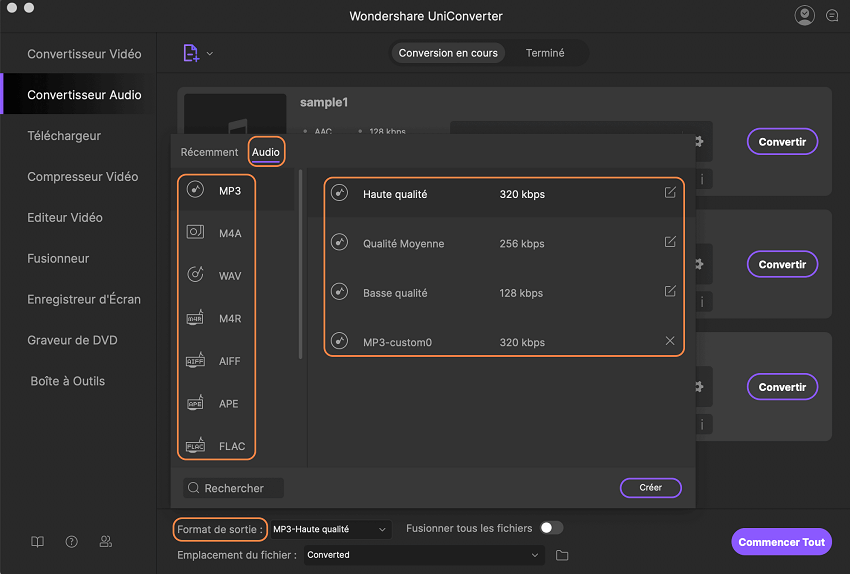
Partie 3. Comment Convertir MPEG4 en MP3 sur Windows avec Windows Media Player?
Cliquez à la base sur le catch «Convertir» pour commencer la transformation. C'est la pièce la plus longue de la procédure de changement. Après la procédure de modification, ouvrez le fichier pour vérifier les problèmes. Dans le cas où aucun problème ne survient, vous avez récemment changé un fichier de vidéo MPEG4 en audio MP3.

Partie 2. Étapes Faciles pour Convertir MPEG4 en MP3 sur Mac avec iTunes
Si vous ne voulez pas installer un Convertisseur spécialisé MPEG4 en MP3, vous pouvez également convertir par iTunes dans votre Mac. Suivez les étapes suivantes pour convertir votre fichier MPEG4.
Étape 1: Ouvrez iTunes puis sélectionnez le fichier MPEG4 que vous voulez convertir dans votre bibliothèque musicale.
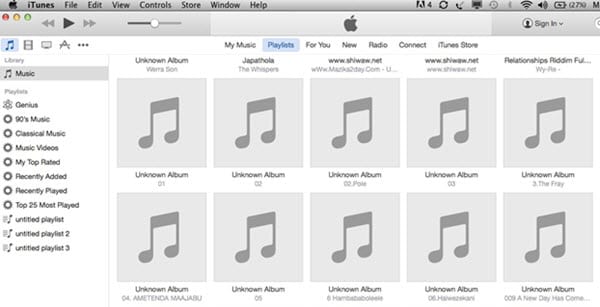
Étape 2 :Cliquez sur le menu déroulant «iTunes» ensuite, sélectionnez «Préférences», puis, sélectionnez l'onglet «Avancé», après, sélectionnez l'onglet «Importation» sous l'onglet «Avancé». Cliquez sur le menu déroulant «Importer Via» puis sélectionnez l'option «Enccodeur MP3».
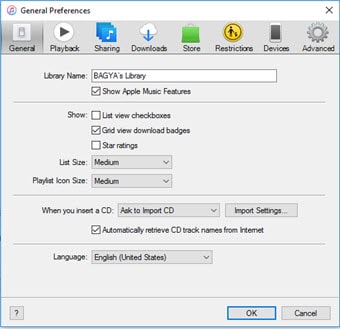
Étape 3 :Cliquez sur le menu déroulant «Paramètres» et sélectionnez l'option «Personnaliser». Attendez que la fenêtre «Personnaliser» s'ouvre. Sélectionnez «64 kbps» dans le menu déroulant «Débit stéréo » puis sélectionnez «44.100 kHz» dans le menu déroulant «taux d’échantillonnage». Appuyez sur le bouton "OK". Fermez la fenêtre «Préférences». Sélectionnez le menu «Avancé» puis cliquez sur «Convertir la sélection en MP3» et attendez qu'iTunes convertisse votre morceau sélectionné en MP3.
Partie 3. Comment Convertir MPEG4 en MP3 sur Windows avec Windows Media Player?
Pour les utilisateurs de Windows, si vous voulez simplement terminer la conversion MPEG4 en MP3 avec les logiciels installés sur votre PC, ne vous inquiétez pas. Ici vous pouvez trouver votre meilleur choix.
Étape 1 : Lancez Windows Media Player sur votre PC. Ouvrez le fichier MPEG4 que vous devez convertir dans Windows Media Player.
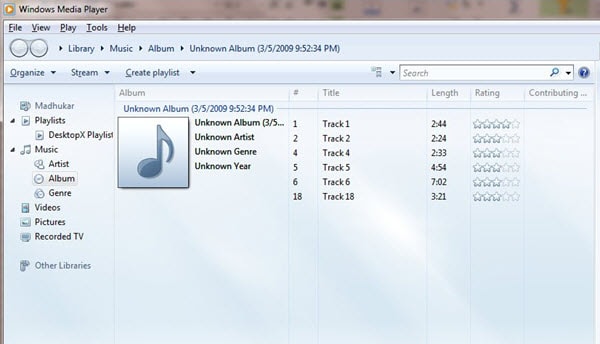
Étape 2:Dans le menu «Fichier», cliquez sur «Ouvrir» et parcourez pour le MPEG4 dans la fenêtre qui s'affiche «Ouvrir». Revenez au menu «Fichier» et choisissez «Enregistrer Sous», puis cliquez dans le conteneur à côté de «Nom du Fichier». Effacez le «4» de la fin de l'extension et remplacez-le par «3
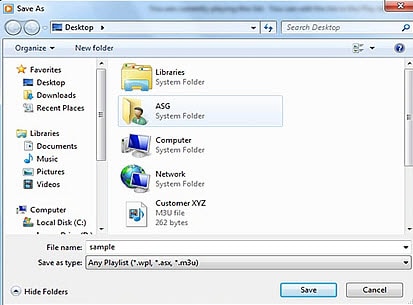
Étape 3:Regardez la feuille «Dossiers» dans la fenêtre «Enregistrer sous» et choisissez l'organiseur sur le disque dur où vous devez enregistrer le MP3. Appuyez sur le catch «Enregistrer». Un doublon du fichier MPEG4 enregistre dans l'organiseur que vous avez choisi comme fichier MP3.
Facultatif : Convertisseur en Ligne MPEG4 en MP3
Si vous voulez convertir MPEG4 en MP3 sans installer aucun logiciel, essayez cet outil en ligne gratuit pour convertir MPEG4 en MP3:
Nota bene : L'outil en ligne ne prend pas en charge le «https», donc si le contenu ci-dessous est vide, veuillez cliquer manuellement sur l'icône «Shield» (protection) à droite de votre barre d'adresse de navigateur afin de charger le script. Cette action est sécurisée, et ne présente aucun risque d'endommager vos données ou ordinateur.
